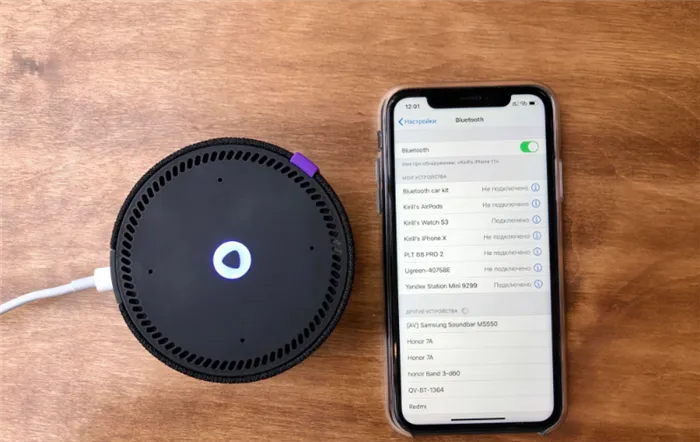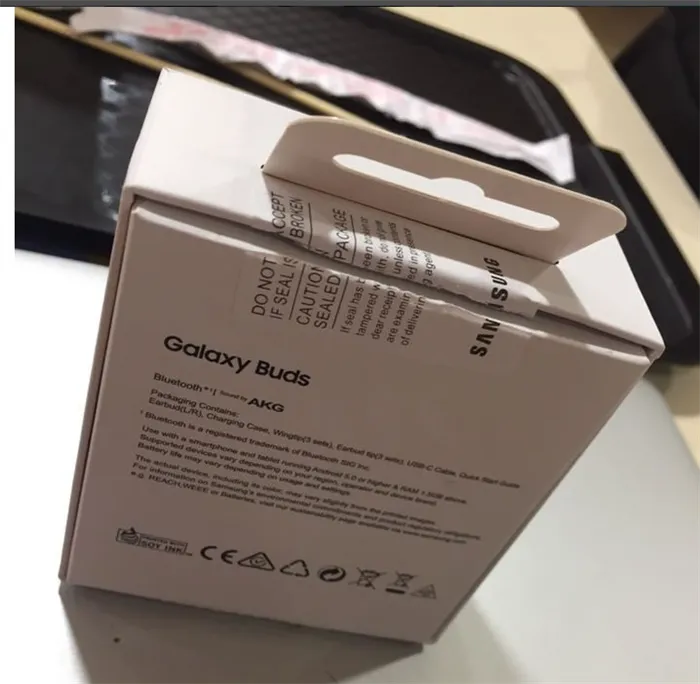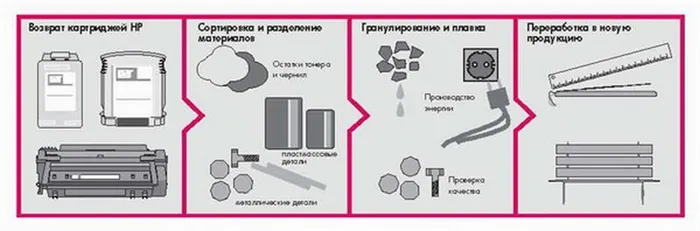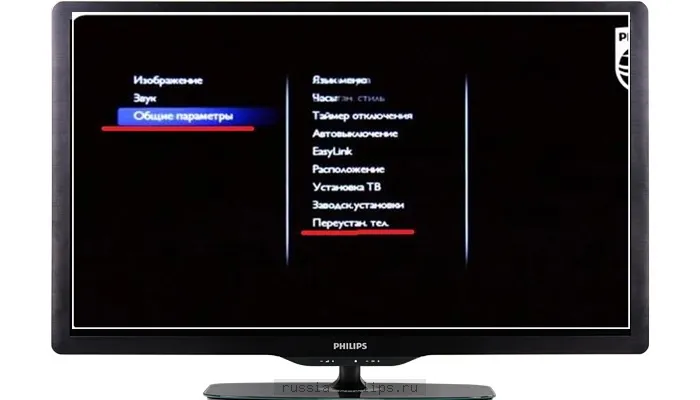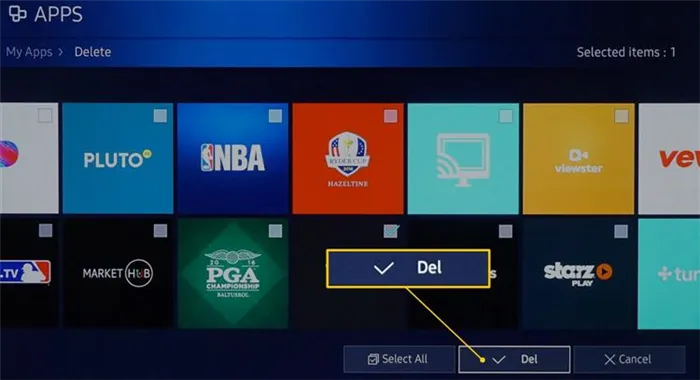Теперь вы знаете четыре возможных способа устранения неисправности кривого принтера. Мы рекомендуем вам проверить каждый из них, чтобы найти правильное решение. Если это не помогает, лучше обратиться к техническому специалисту, чтобы он проверил состояние деталей и при необходимости заменил их.
Что делать если принтер косо печатает
Одной из самых распространенных проблем современных принтеров, в том числе HP, является плохое качество печати, поскольку в этом случае аппарат просто печатает криво. Под «перекосом» здесь и далее подразумевается, что напечатанный текст или изображения не выровнены должным образом относительно друг друга и/или краев бумаги. В этот список проблем также можно включить различные искажения, пятна, отслоения и другие ошибки печати.
Давайте рассмотрим наиболее распространенные причины проблем с качеством печати на принтерах HP.
Банальные неисправности
Прежде чем переходить к следующим шагам, убедитесь в отсутствии мелких проблем.
Бумага загружена неправильно. Это состояние обычно возникает только при первом использовании принтера. Чтобы машина печатала ровно, бумага должна быть равномерно загружена в лоток по неподвижной направляющей, а подвижная направляющая должна быть плотно прижата к пачке.

В принтере застряла бумага или другой предмет. Замятия бумаги характерны для всех принтеров. Если застревает целый лист бумаги, печать невозможна, поскольку ролик подачи бумаги и другие механизмы заблокированы. Если застревает маленький лист бумаги или небольшой предмет, это может привести к ошибкам печати. Решение заключается в том, чтобы снять крышку принтера, проверить все движущиеся части и удалить замятые детали.
Размер бумаги не соответствует настройкам печати. Если указанный размер бумаги больше или меньше фактического размера бумаги в настройках приложения, из которого выполняется печать, напечатанные данные будут смещены на одну сторону бумаги. Решение заключается в следующем (на примере Windows Word):
- Нажмите «Ctrl + P», чтобы открыть меню печати (вы также можете открыть его из главного меню программы — «Файл», пункт — «Печать»).
- В области «Принтер» в поле «Имя» выберите имя (модель) используемого в данный момент принтера.
- После выбора принтера нажмите на кнопку «Свойства», после чего откроется новое окно.
- Выпадающее меню для установки формата бумаги может быть отображено сразу в этом поле в поле «Формат бумаги». Если меню нет, нажмите «Дополнительно…». в правом нижнем углу окна.
- Откроется еще одно окно с выпадающим меню «Формат бумаги». Вам нужно выбрать только тот размер, который соответствует размерам бумаги, загруженной в лоток.
- Размер бумаги всегда указывается на упаковке. Если он отсутствует, достаточно измерить стороны листа линейкой. Например, бумага формата A4 имеет ширину 210 мм и высоту 297 мм.

Печать на бумаге, которая не поддерживается принтером. Обычно это проблема цветных принтеров при печати на фотобумаге. Сегодня на рынке представлен огромный выбор фотобумаги, каждая из которых имеет свои особенности. Если ваш принтер изначально не может справиться с определенным типом бумаги, это может привести к ошибкам печати, таким как искривления, искажения и другие «артефакты» на печатных элементах. Решение заключается в использовании бумаги, которую поддерживает ваш принтер. Чтобы узнать, какой тип бумаги следует использовать, обратитесь к руководству по эксплуатации оборудования или на веб-сайт производителя hp.com.
Калибровка и выравнивание принтера HP
Если электронные, механические и оптические устройства принтера перестанут функционировать должным образом, качество печати ухудшится. Калибровка может помочь обеспечить слаженную работу всех функциональных узлов принтера. Эта функция доступна на всех принтерах HP и может быть запущена либо с ЖК-экрана аппарата (если он имеется), либо с компьютера.
Пример запуска функции калибровки с компьютера под управлением Windows 7 на принтерах HP Color LaserJet:
- Установите программное обеспечение «ToolboxFX» (входит в состав драйвера принтера).
- Перейдите в раздел «Все программы» в меню «Пуск».
- Найдите «HP Color ToolboxFX» или «HP Color LaserJet Printer Toolbox».
- Перейдите к разделу «Настройки устройства», а затем к разделу «Качество печати».
- Откроется окно с несколькими пунктами, среди которых необходимо найти раздел «Калибровка цвета» и установить флажок «Калибровать сейчас».
- Нажмите на кнопку «Применить».
Калибровка займет несколько минут. Если проблема сохраняется после первой попытки, процесс можно повторить.
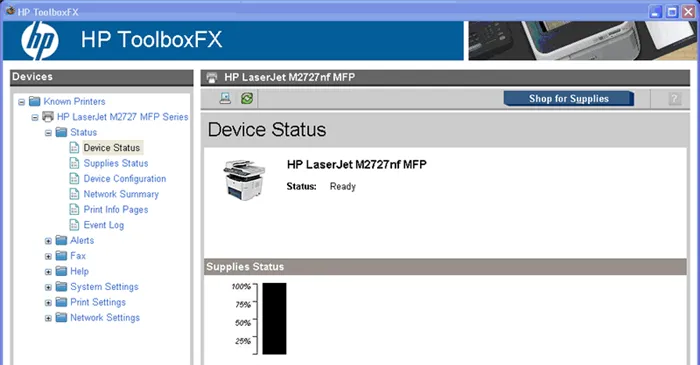
Найдите режим выравнивания печатающей головки в Windows 10 Ознакомьтесь с процессом и запустите его, нажав соответствующую кнопку.
Банальные неисправности
Прежде чем переходить к следующим шагам, убедитесь в отсутствии мелких проблем.
Бумага загружена неправильно. Это состояние обычно возникает только при первом использовании принтера. Чтобы машина печатала ровно, бумага должна быть равномерно загружена в лоток по неподвижной направляющей, а подвижная направляющая должна быть плотно прижата к пачке.

В принтере застряла бумага или другой предмет. Замятия бумаги характерны для всех принтеров. Если застревает целый лист бумаги, печать невозможна, поскольку ролик подачи бумаги и другие механизмы заблокированы. Если застревает маленький лист бумаги или небольшой предмет, это может привести к ошибкам печати. Решение заключается в том, чтобы снять крышку принтера, проверить все движущиеся части и удалить замятые детали.
Размер бумаги не соответствует настройкам печати. Если указанный размер бумаги больше или меньше фактического размера бумаги в настройках приложения, из которого выполняется печать, напечатанные данные будут смещены на одну сторону бумаги. Решение заключается в следующем (на примере Windows Word):
- Нажмите «Ctrl + P», чтобы открыть меню печати (вы также можете открыть его из главного меню программы — «Файл», пункт — «Печать»).
- В области «Принтер» в поле «Имя» выберите имя (модель) используемого в данный момент принтера.
- После выбора принтера нажмите на кнопку «Свойства», после чего откроется новое окно.
- Выпадающее меню для установки формата бумаги может быть отображено сразу в этом поле в поле «Формат бумаги». Если меню нет, нажмите «Дополнительно…». в правом нижнем углу окна.
- Откроется еще одно окно с выпадающим меню «Формат бумаги». Вам нужно выбрать только тот размер, который соответствует размерам бумаги, загруженной в лоток.
- Размер бумаги всегда указывается на упаковке. Если он отсутствует, достаточно измерить стороны листа линейкой. Например, бумага формата A4 имеет ширину 210 мм и высоту 297 мм.

Печать на бумаге, которая не поддерживается принтером. Обычно это проблема цветных принтеров при печати на фотобумаге. Сегодня на рынке представлен огромный выбор фотобумаги, каждая из которых имеет свои особенности. Если ваш принтер изначально не может справиться с определенным типом бумаги, это может привести к ошибкам печати, таким как искривления, искажения и другие «артефакты» на печатных элементах. Решение заключается в использовании бумаги, которую поддерживает ваш принтер. Чтобы узнать, какой тип бумаги следует использовать, обратитесь к руководству по эксплуатации оборудования или на веб-сайт производителя hp.com.
Калибровка и выравнивание принтера HP
Если электронные, механические и оптические устройства принтера перестанут функционировать должным образом, качество печати ухудшится. Калибровка может помочь обеспечить слаженную работу всех функциональных узлов принтера. Эта функция доступна на всех принтерах HP и может быть запущена либо с ЖК-экрана аппарата (если он имеется), либо с компьютера.
Пример запуска функции калибровки с компьютера под управлением Windows 7 на принтерах HP Color LaserJet:
- Установите программное обеспечение «ToolboxFX» (входит в состав драйвера принтера).
- Перейдите в раздел «Все программы» в меню «Пуск».
- Найдите «HP Color ToolboxFX» или «HP Color LaserJet Printer Toolbox».
- Перейдите к разделу «Настройки устройства», а затем к разделу «Качество печати».
- Откроется окно с несколькими пунктами, среди которых необходимо найти раздел «Калибровка цвета» и установить флажок «Калибровать сейчас».
- Нажмите на кнопку «Применить».
Калибровка займет несколько минут. Если проблема сохраняется после первой попытки, процесс можно повторить.

Калибровка и выравнивание МФУ
Многофункциональные устройства HP (МФУ) — это принтеры, имеющие функцию сканирования. Калибровка или выравнивание этих устройств выполняется несколько иначе:
- Загрузите в лоток белую бумагу.
- Запустите утилиту обслуживания принтера таким же образом, как и в предыдущей процедуре.
- В окне Утилита перейдите к разделу Работа принтера, а затем к разделу Задачи обслуживания.
- Откроется новое окно «HP Toolbox», в котором необходимо найти и перейти к пункту «Align Ink Cartridges». Принтер начнет процесс выравнивания, а затем напечатает тестовую страницу.
- Распечатанную страницу следует положить лицевой стороной вниз на поверхность стекла сканера так, чтобы она находилась в правом нижнем углу.
- После загрузки бумаги закройте крышку сканера и выполните черно-белое сканирование, нажав соответствующую кнопку на блоке сканера.
- Во время сканирования выключатель питания принтера постоянно мигает. Когда мигание прекратится, процесс калибровки/выравнивания будет завершен.
Процесс также можно повторить несколько раз.